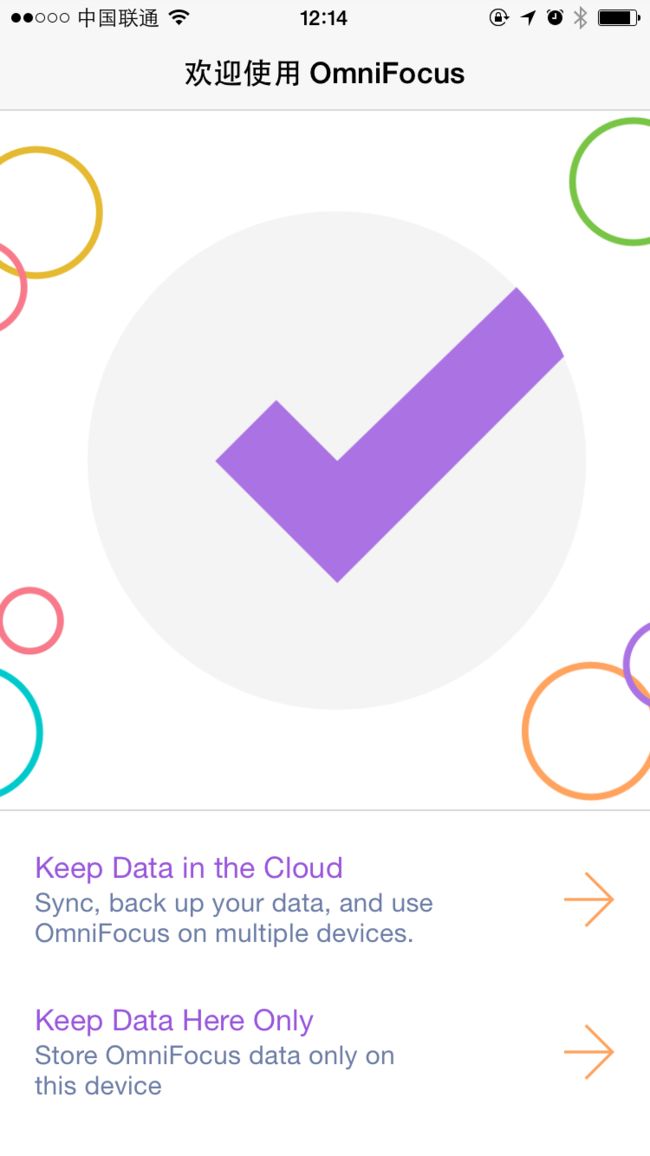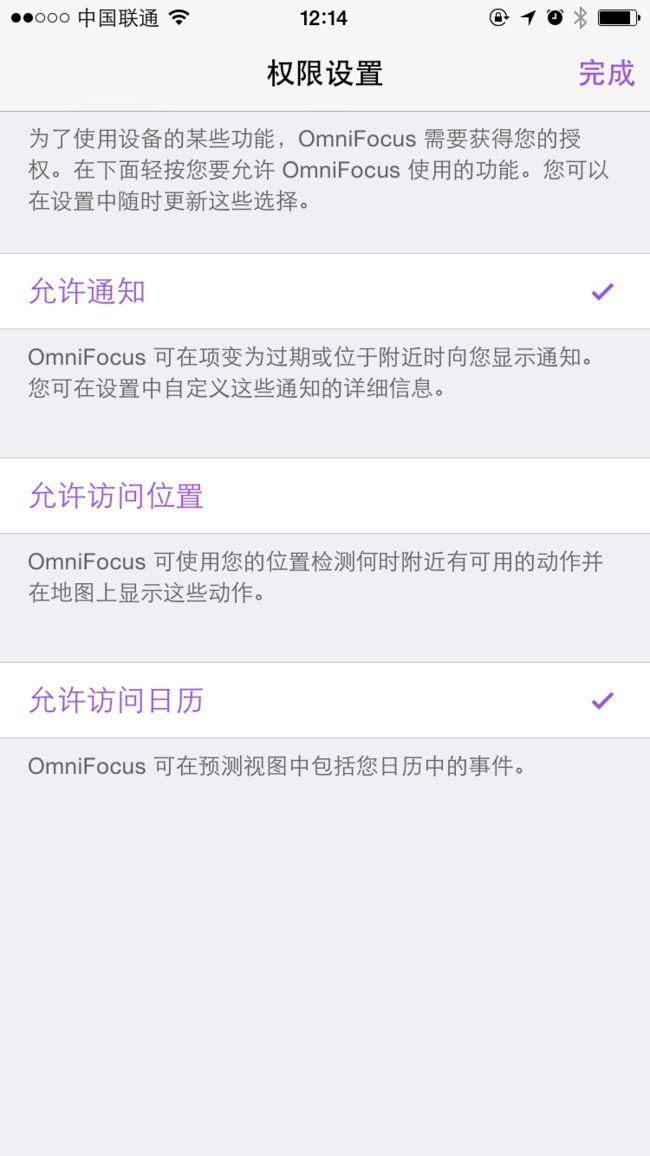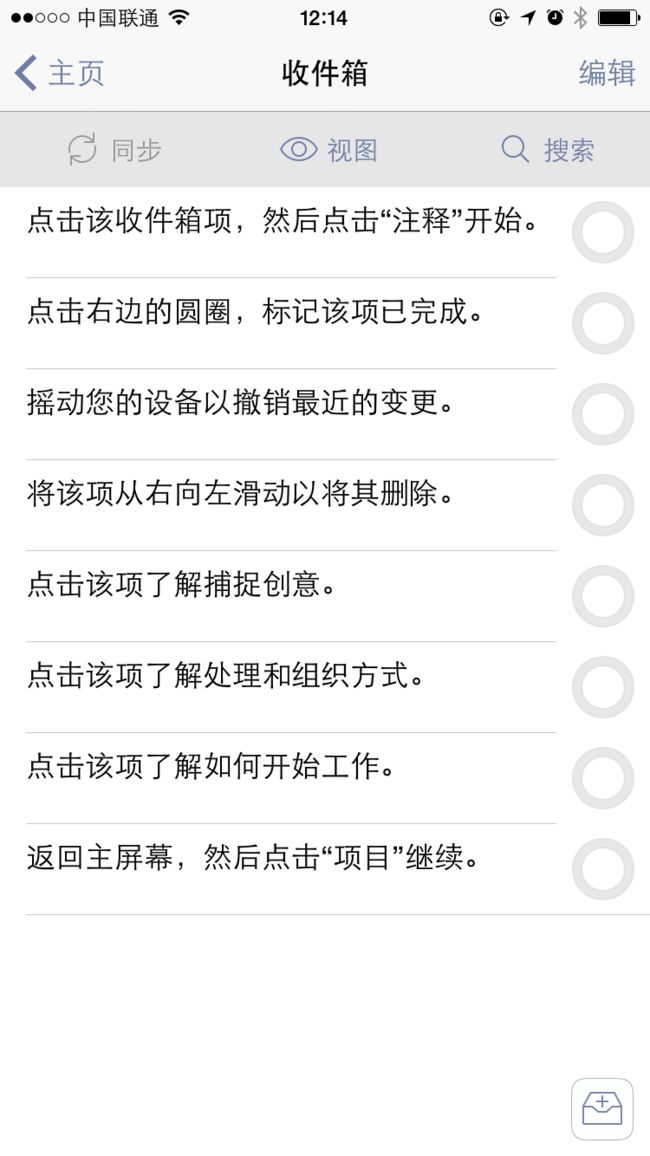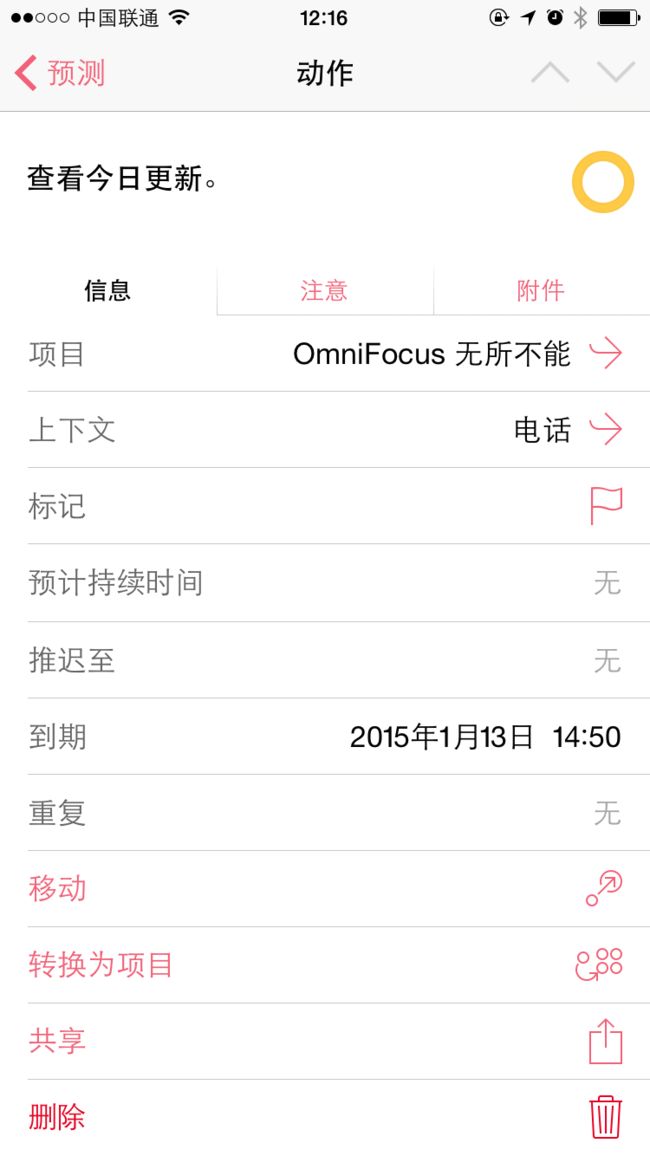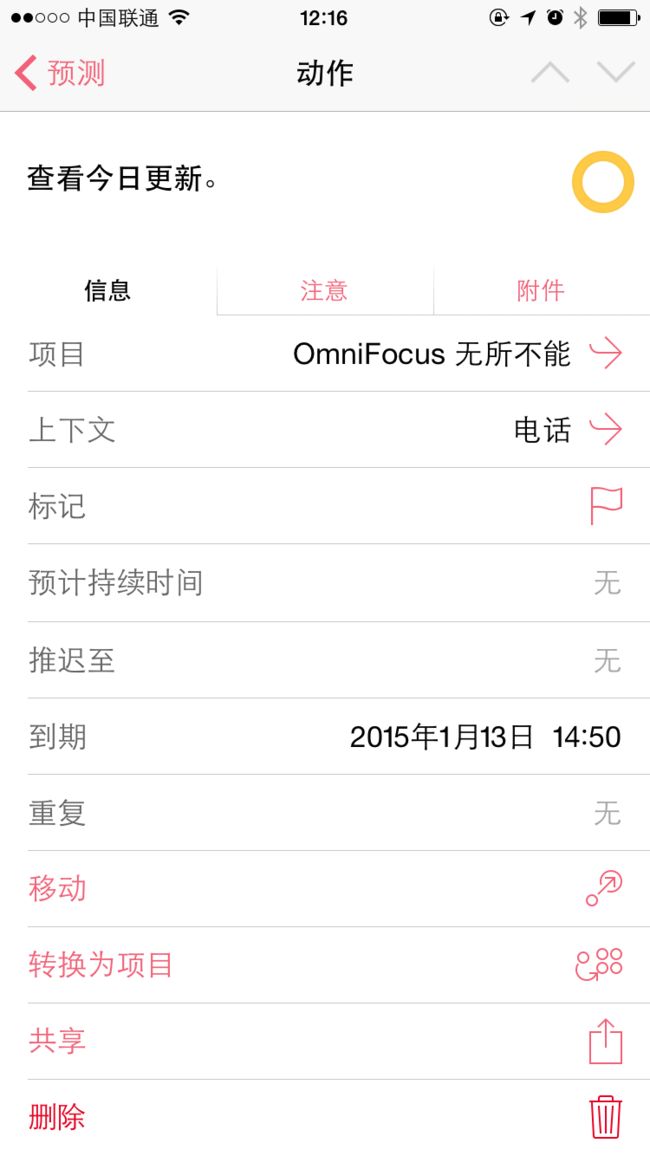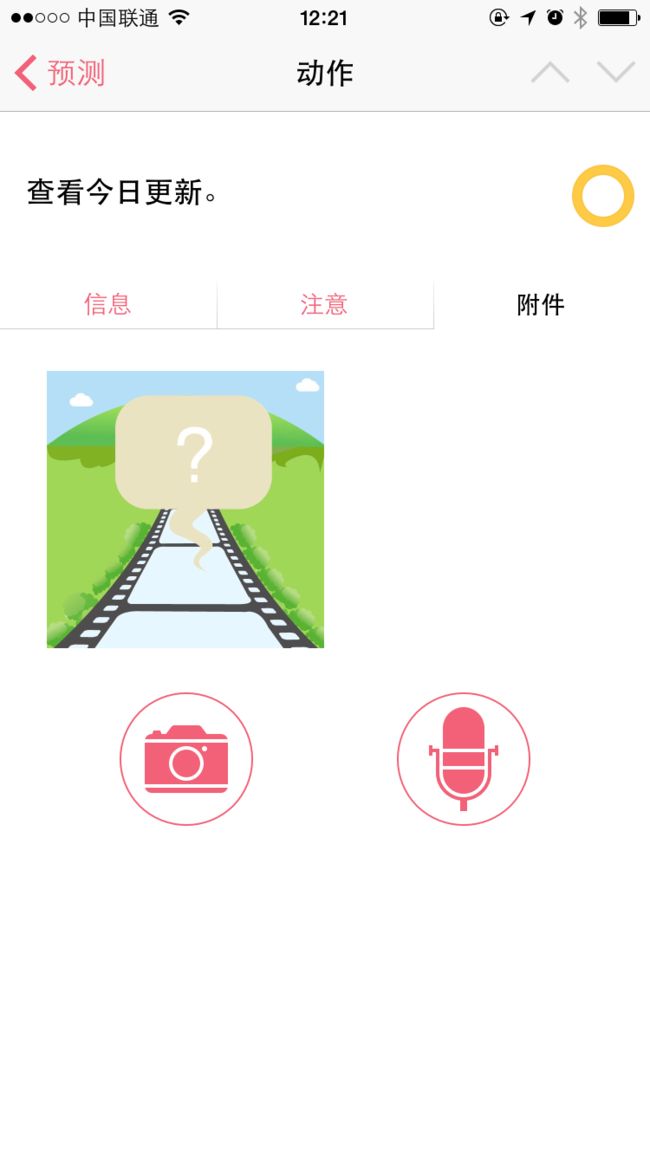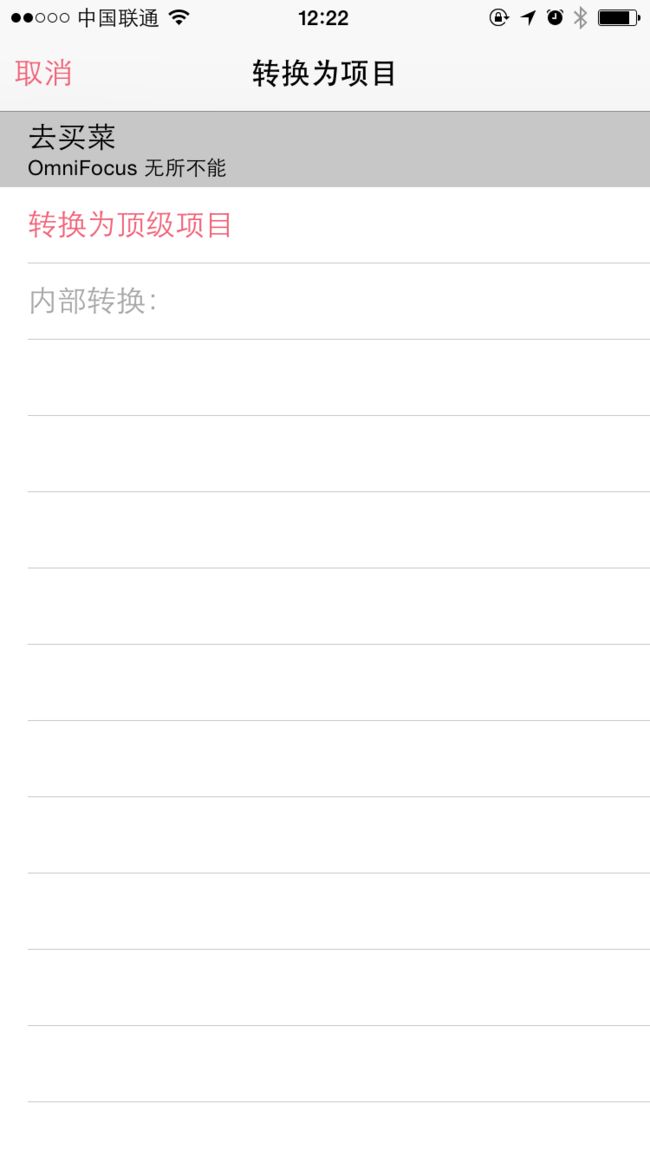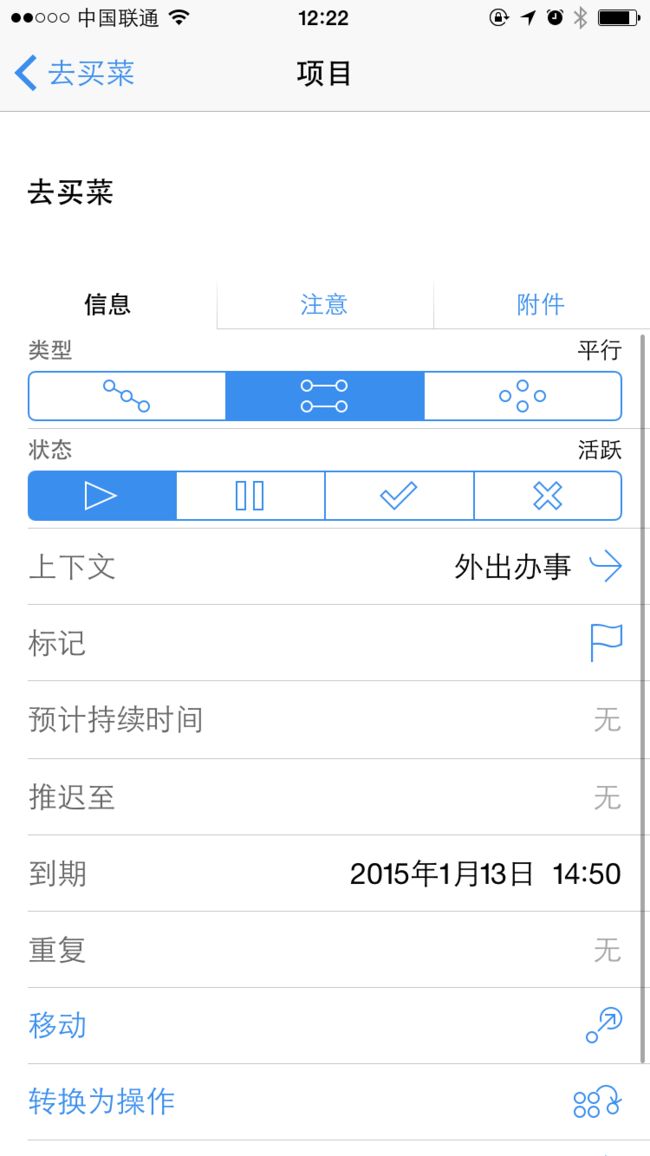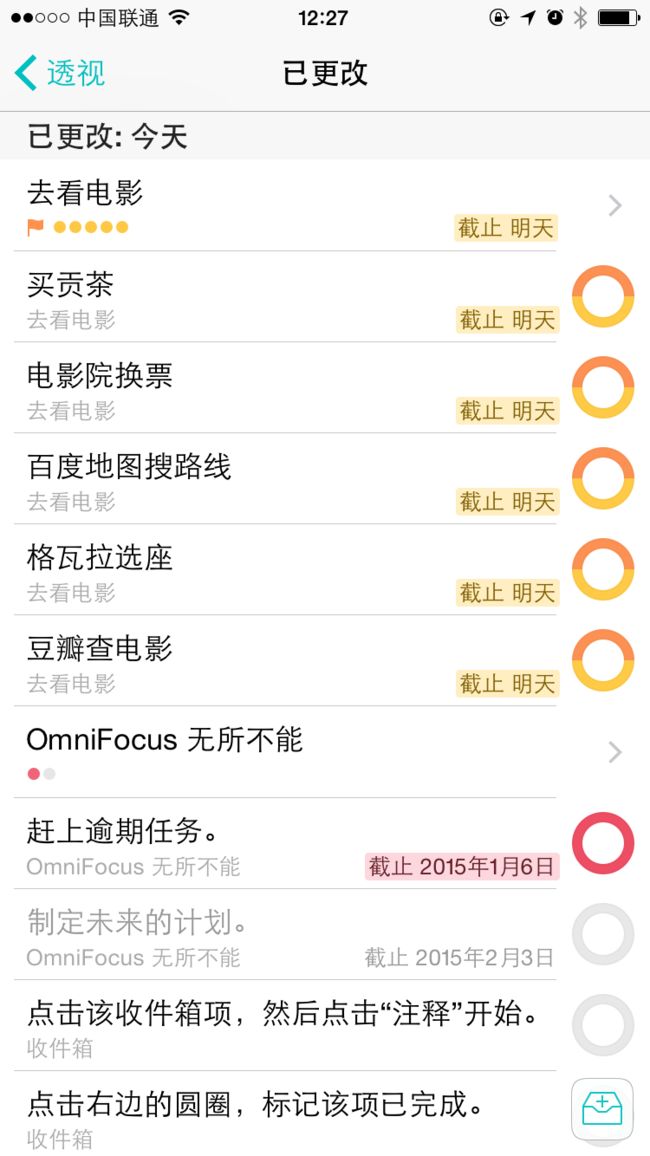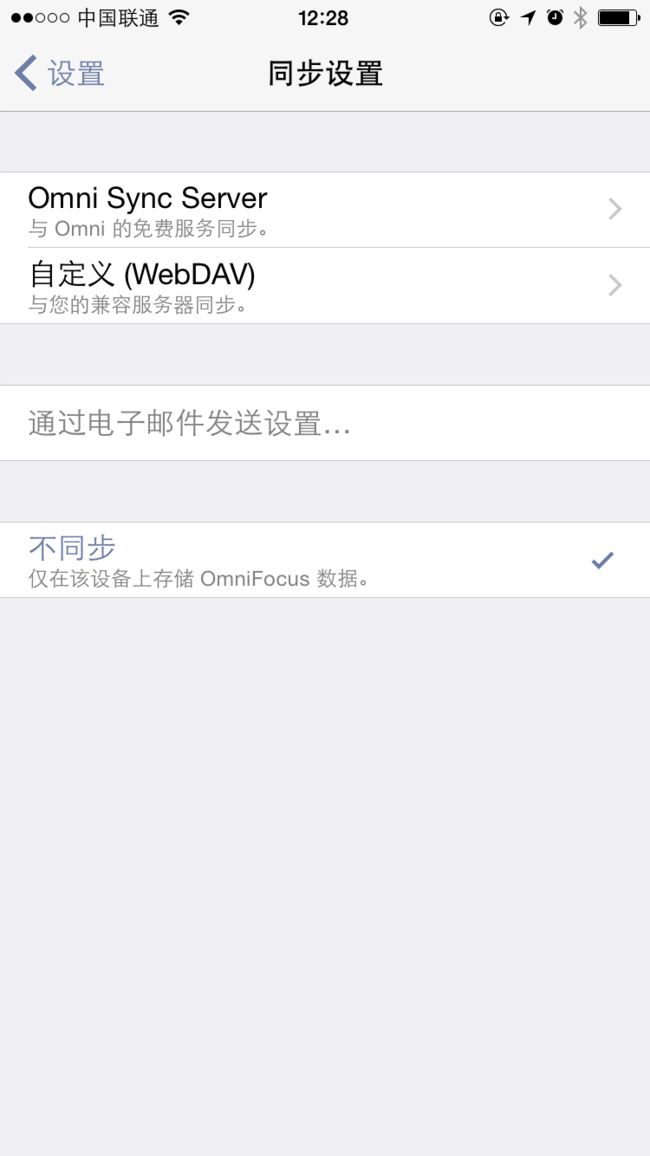最近几年,效率 App 得到疯狂的追捧,加上苹果良心的生态圈,应运而生大批优秀的生产力效率工具,这些工具中有一类 GTD 时间管理应用,主要目的是帮助用户科学地进行时间规划,逐步地完成每天的任务目标,提高自己的工作效率,比如 Mac 和 iOS 平台上的 OmniFocus、Things、Clear、2Do 等等。
在众多 GTD 时间管理应用中,最受推崇的莫过于 OmniFocus 了。它覆盖 Mac、iPhone 和 iPad 三大设备,功能丰富、设计和用户体验极佳、扩展性强,素有「GTD 神器」的称号。但初入门用户往往由于 OmniFocus 功能太过强大、设置过于复杂、学习曲线太高,转投其它更轻量级的 GTD 应用,因此,笔者一直就想写这篇文章,帮助更多初学用户更好上手这款「神器」。
以下将以 OmniFocus for iPhone 为例,详细为大家讲解 OmniFcus 的基础功能和使用方法,文末还有笔者长期收集的最全面的学习资源汇总,欢迎分享收藏。
1. 自带入门教程
初进 OmniFocus,应用实际自带了一个基础入门教程,以帮助新用户在短时间内尽快上手这款功能复杂的应用。如果你想学到更多,还可以前往美国区的 iTunes 下载官方出品的 iBooks《iPhone OmniFcus 2 用户手册》。
1.1 初始设置
加载完 OmniFocus 之后,首先会显示一个欢迎界面,我们在这个界面里需要选择数据同步的方式,以便我们在不同的设备上实时同步项目和动作列表。比如你在一台 iPhone 上编辑了一个新的任务或者项目,通过数据同步操作之后,你可以在 iPad、Mac 甚至另外的 iPhone 设备上访问这些数据(相同同步帐号的前提下)。
当然如果你不想进行数据同步,只想在本设备上使用,你可以选择「Keep Data Here Only」。不过笔者还是推荐用户开启数据备份和同步功能,一是方便数据的同步共享,二是为了避免本机误操作或数据丢失,可以利用云端备份进行恢复。当然进行远端数据同步的方式也可以进行选择,这点我们会在后面的评测中细讲。
1.2 任务列表范例
接下来,我们会在收件箱中看到一个任务列表,这个任务列表是 OmniFocus 自带的,目的是为了帮助用户快速掌握 OmniFocus 的基本的功能和设置。选择第一条「动作」,在「注释」项中可查看这条动作的内容。该列表总共有 6 ~ 8 条记录,我们可以快速翻阅,暂时不必纠结于一些术语,比如「收件箱」「上下文」等概念,这些概念我会在后面的评测中一一为大家讲解。
2. 实战入门教程
完成上面的自带教程,我们大概知道了 OmniFocus 是个什么样的东西,应用大概长什么样,但对很多概念可能不是很了解或者说完全不了解,对于如何使用 OmniFocus 这款应用还是有很大的困难,没关系,这一节我将为大家一一解答。
2.1 动作和无限项目层级
首先从主界面说起。最上面一栏是「时间预测栏」,显示「今天」、未来四天、「过去」及「将来」的到期动作数。
这里先解释一下项目(Project)和动作(Action)的概念。根据 GTD 理论,「动作」是 GTD 中最小的、不可分解的事件单元,而「项目」是包含若干「动作」的集合。
举个简单的例子,以「上街买菜」为例,今天要买猪肉、排骨、西红柿、鸡蛋等等一堆食材,每一个购买的选项都是一个「动作」,在这个动作里面你可以指定动作相关的细节,包括这个动作的具体的名称、所属项目及上下文信息、标记、持续时间、推迟及到期时间、注释和附件。而这些类似的动作构成一个大的项目,名为「买菜」。可能有人觉得将「买菜」是不是作为一个动作来看会更好,因为今天上街买菜,明天上街买菜,每天一个项目可能太繁琐了,甚至还可能把「买菜」包含在一个更大的项目里面,比如「生活开销」。
绝大多数 GTD 应用允许用户指定一个项目,在项目中添加多个动作,但只允许用户进行一个项目层级的定制。而 OmniFocus 的杀手锏是「支持无限层级项目的定制和管理」,它允许我们在项目里面嵌套项目——这符合我们的预期,多数情况下我们可能会设置两三层的项目层级,但笔者建议最好不要进行太多项目层级的定制,因为从数据结构的角度来看,多层项目层级意味着增加了数据的深度,会增加遍历检索所需的时间,而且过多的项目在实际使用中也会更繁琐。
2.2 预计持续时间 & 到期
这个很好理解,「预计持续时间」也就是项目或动作预期的完成时间,大概需要多长时间才能完成;「到期」则是指项目或动作具体的截止时间。
2.3 上下文
第二个要解释的概念是上下文(Context),这是 OmniFocus 独有的一项设计,简单来说,上下文类似 Tag 标签,利用上下文,我们可以快速分类管理和检索项目或动作。
如何在实际使用中运用「上下文」呢?这里大致有两种思路:一种是采用地点的方式划分,列出执行任务所在的不同场所——家里、办公室、商场、菜市场等等;另一种是根据我们完成任务所需的时间及精力来划分,比如重要、紧急、立即、琐事等等。但需要注意,OmniFocus 的上下文不支持标注多个「上下文」,这也是它区别于通常「标签」功能的重要体现。因此,这两种上下文机制对于同一个任务不能同时使用,那么具体使用哪一套,各位就要根据自己的喜好和需求选择了。
2.4 任务推迟、注释、附件及分享功能
接下来讲的「推迟至」在任务执行过程中经常会碰到。比如预计定于昨天下午 5 点完成的任务,最后因为某某突发原因或者自己拖延,一直搞到今天上午 10 点才搞定,这个时候你不必删除原来的任务,再新建一个任务,只需在原任务上点击「推迟至」重新确定一个时间即可。
「注释」是一个比较实用的功能(这里 OmniFocus 官方翻译为「注意」,但笔者认为「注释」更好理解)。在规划或者任务执行的过程中,我们多少需要记录一些必要的信息,帮助自己更准确地描述任务和日后的归档检索,纯文本的「注释」功能就非常有用。
「附件」这个不用多说,它可以将任务有关的图片和音频资料添加进来,但 OmniFocus 做得比较简陋——一来它不能批量添加附件,比如我每次外出会给任务添加一个离线的地图,如果有多张图就需要一个个添加,实在麻烦;二来当附件中有多张图片时,每次只能查看一张图片,不能左右滑动切换上一张 / 下一张,很不方便。
「分享」这个功能也不用过多解释,用户可以将已经定制好的项目或者动作以短信、邮件的方式进行分享,目前 OmniFocus for iPhone 已经支持 iOS 8 的分享扩展菜单,所以你甚至可以利用 Workflow 进行更复杂的分享操作。
2.5 任务和项目的转换
OmniFocus 中的项目和动作是支持互相转换的。我们通常在指定任务的时候,很可能对全局的把握不是很准确,需要在之后调整。OmniFocus 提供了方便的转换功能,可以将项目转成动作,也能将动作转成项目。一般来说,当一个动作需要很多步骤才能完成时,我们就应当将一个动作转成项目,以便更好地规划管理。
2.6 透视功能
什么是「透视」呢?简而言之,就是事先设定的一组过滤器,可以对数据库中的多个项目和动作进行不同维度的筛选过滤,只显示符合你要求的项目和动作,避免过度的任务对我们当前的状态产生不必要的干扰。
这个功能绝对是 OmniFocus 最大杀手锏,但是目前在 iPhone 版上不支持定制,只能查看,在 iPad 和 Mac 上我们可以根据自己的需求任意定制,具体定制方法可以查看本文末尾 Oceangirl 的教程。顺带一提,OmniFocus for iPhone 默认不显示「已完成项目」的透视,我们需要进入「透视」中点击右边的五角星,之后便可以在应用主界面快速查看已完成的项目和动作。
2.7 附近、检索功能
「附近」是 iPhone 版独有功能,大概原理是利用网络定位,为任务进行地理位置的分配,方便对任务进行聚类管理,但由于国内定位偏移的问题,这一功能的实用性很低。
差点忘了说一个重要的功能——「检索」。当数据库中的任务越来越多后,我们有时需要对之前的项目进行检索,甚至对已完成的任务进行检索,OmniFocus 可以按照项目名、动作名甚至注释对用户数据库进行检索,帮助我们快速找出任务目标。
2.8 WebDAV 及 TextExpander 支持
前文提到过,笔者强烈建议所有人都开启 OmniFocus 的云端数据备份功能,但可能有些用户会抱怨 OmniFocus 自有的同步服务速度太慢或不稳定,那么可以试试使用国内的 WebDAV「坚果云」对 OmniFocus 的数据进行同步,具体方法可参考《让 OmniFocus 更快更强的 3 个实用技巧》一文。此外,TextExpander 作为一款键盘加速输入的神器,OmniFocus 也完美支持,只需在设置中对 TextExpander 片段进行同步,便可开始使用。
3. 入门教程及相关资源推荐
以下是我耗费很长时间精心收集的一些 OmniFocus 的教程和评测贴资源,大家可以根据自己的问题导向选择进行查看,在查看完后一定要记得多进行实践练习,方能不断提高 OmniFocus 的利用率,提高自己的效率。
3.1 少数派相关技巧教程
原作者:iTodd @ 少数派
- 《细节成就优秀:6 个你未必知道的 OmniFocus 2 for iPhone 技巧》
- 《让 OmniFocus 更快更强的 3 个实用技巧》
- 《给 OmniFocus 减负的 5 个整理小技巧》
- 《谈谈我怎样使用 OmniFocus 度过一天 》
- 《给 OmniFocus 新手进阶的十条建议》
3.2 系列教程:「工具控的福音 - OmniFocus 使用心得总结」
原作者:Oceannagirl @ douban
- 《Part 1——基础设置》
- 《Part 2——项目与情境》
- 《Part 3——透视》
- 《Part 4——Applescript》
- 《Part 5——External Support》
- 《Part 6——Workflow & Case Study》
3.3 褪墨专题文章
- 《褪墨・时间管理》
- 《入门GTD时间管理系统必读》
- 《通过结构化拖延完成任务》
- 《“习惯培养清单”使用介绍》
- 《重拾时间管理》
- 《用iPhone实践GTD一年后的心得体会》
- 《iPhone+Mac+OmniFocus实践GTD和ZTD的几点心得(上)》
- 《iPhone+Mac+OmniFocus实践GTD和ZTD的几点心得(下)》
- 《怎样打造高效的OmniFocus系统》
3.4 知乎部分精华问答汇总
3.4.1 专题
- 《知乎 OmniFocus 精华专题》
3.4.2 OmniFocus 购买咨询及其它 GTD 产品对比
- 《Mac 下有什么笔记软件值得推荐?》
- 《OmniFocus 和 Doit.im 二者孰优孰劣,怎样选择?》
- 《Onenote 和 OmniFocus 你会用哪个?》
- 《就为了用 OmniFocus 买 MacBook 值得吗?》
- 《OmniFocus for Mac 2 对比旧版本有哪些改变?》
- 《OmniFocus 2 for Mac 与 Pro 版本的区别在哪里?》
3.4.3 OmniFocus 评价
- 《OmniFocus 被过誉了吗?》
- 《OmniFocus 2的 iOS 和 Mac 怎么样?》
- 《OmniFocus 2 for iPhone 的使用体验如何?》
- 《如何评价 OmniFocus 2 for iPad?》
- 《如何评价 OmniFocus 2 for Mac?》
- 《如何评价 OmniFocus 2 for Mac?》
3.4.4 OmniFocus 入门问题
- 《如何高效的使用 OmniFocus?》
- 《有什么 Omnifocus 2 高效使用指南 for 入门者?》
- 《OmniFocus 2 for iPhone 如何使用?》
- 《OmniFocus 里定期重复、定期推迟什么的到底怎么用的?》
- 《关于 OmniFocus,所谓的「透视」到底是什么意思?》
- 《OmniFocus 该怎样设置上下文?》
- 《OmniFocus 子动作完成,母项目或者母动作为什么不能自动完成?》
- 《OmniFocus 能将项目分类吗?》
- 《OmniFocus 2 for Mac 收集箱项目怎么一步放到 Project 的对应文件夹里?》
3.4.5 OmniFocus 进阶问题
- 《OmniFocus 中,project 和 action 应如何选择?》
- 《GTD 软件中,多层级项目该如何使用,既分类清楚又避免臃肿低效?》
3.4.6 OmniFocus 其它
- 《OmniFocus 的开发团队有多少人,产品设计是谁?》
- 《为什么 OmniFocus 不推出 Windows 版本?》
这是 GTD 时间管理的两个英文站点,博客内容更新很快,提供订阅式服务。这里汇集了从基础入门、进阶到高手的各种教程,各种你想不到的教程资源,对于有一定英文阅读能力的用户强力推荐。
- 《Asian Efficiency: Time Management and Productivity》
- 《Cal Newport》
4. 总结语
不管这些工具多么强大、多么智能,要明白的是他们不能替代我们进行干活,只是从运筹学角度来说帮助我们规划管理,提升单位时间的产出,所以说动作才是根本,没有执行,再好的规划都是天方夜谭。
另外搜集、筛选、整理和归纳汇总这个总结帖着实耗费很多时间和精力,但限于我个人的理解和水平仍可能有不到位之处,欢迎各位指正、补充。